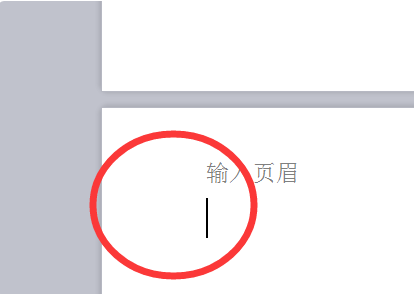如何去除WORD文档中左侧的竖线
的有关信息介绍如下:去除word文档来自中左侧的竖线的具体操作步骤如下:
1、首先打开word文档,看到文档中左侧的竖线,如图所示;
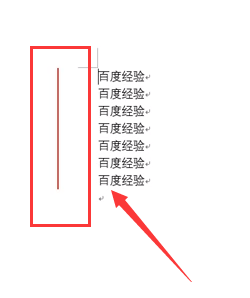
2、在word文档的上方找到“审阳功部阅”并点击进行下一步操作;
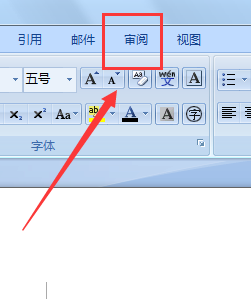
3、在“审阅”界面找到“修360问答订”点击下面的“倒三角此药形”图标;
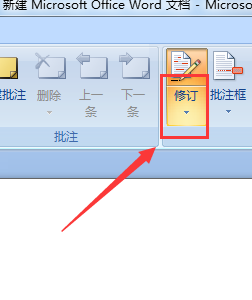
4、点击“倒三角形”图标后在弹出的菜单中点击“修订选项”;
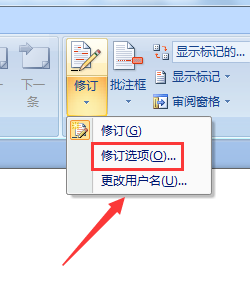
5、在弹出的“修订选项”框中找到“修订行”并选择“(无)”;
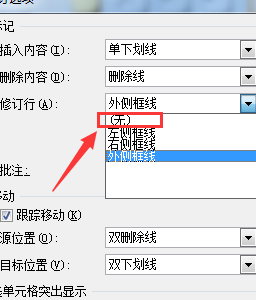
6、点击“确定”后,竖线即去除了。
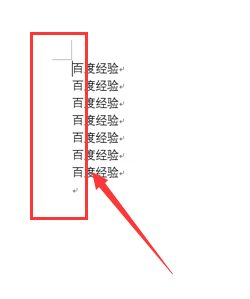
版权声明:文章由 大问百书 整理收集,来源于互联网或者用户投稿,如有侵权,请联系我们,我们会立即处理。如转载请保留本文链接:https://www.dawenbaishu.com/answer/136839.html